Árfolyamok importálása az internetről
1. módszer: Egy egyszerű webes kérelem az aktuális árfolyamra vonatkozóan
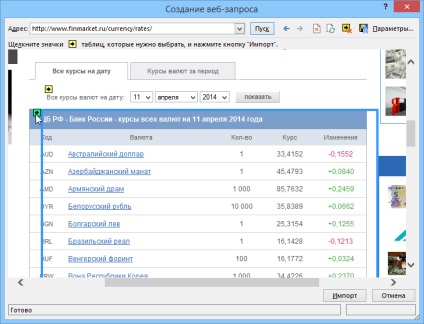
Az oldal betöltésekor az Excel által importált táblákon fekete-fehér sárga nyilak jelennek meg. Ha erre a nyílra kattint, a táblázatot importálhatja.
Ha minden szükséges táblázatot kijelölt - kattintson az ablak alján található Import gombra. Egy idő után az importált táblák tartalmának betöltésére szolgáló adatok a lapon lévő cellákban jelennek meg:
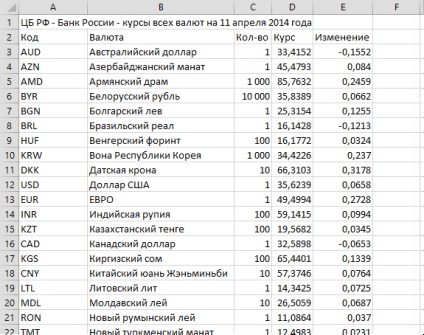
További konfigurációhoz kattintson a jobb gombbal bármelyik ilyen cellára, és válassza ki a Data range properties parancsot a helyi menüből. Ebben a párbeszédablakban, ha kívánja, lehetőség van frissítési frekvencia és egyéb paraméterek beállítására:
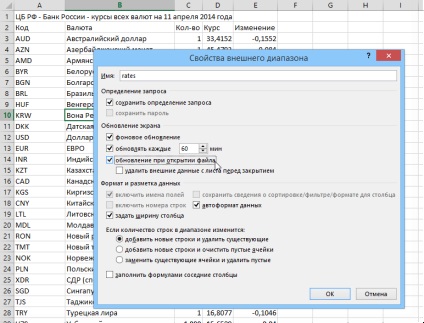
Tőzsdei jegyzékek, t. változtatni néhány percenként, lehet gyakrabban frissül (ellenőrizze a frissítés minden N min.), de az árfolyamok, a legtöbb esetben elegendő, ha frissíteni naponta egyszer (check frissítés egy fájl megnyitásakor).
Vegye figyelembe, hogy az egész importált adattartományt az Excel egészének érzékeli, és saját nevet kap (példánkban ez lesz www.cbr.ru)
2. módszer: Paraméteres webes kérelem az adott dátumtartományhoz tartozó árfolyam lekéréséhez
Ez a módszer kissé korszerűsített első lehetőség, és lehetőséget biztosít a felhasználónak arra, hogy ne csak az aktuális napra, hanem más érdekes dátumra vagy dátumtartományra is megkapja a kívánt árfolyamot. Ehhez a webes kérésünket paraméteresnek kell tekinteni, azaz. Add hozzá két paramétert (a szükséges pénznem kódját és az aktuális dátumot). Ehhez a következőket tesszük:
2. A bal oldali formában válassza ki a kívánt pénznemet, és adja meg a kezdő és befejező dátumokat:
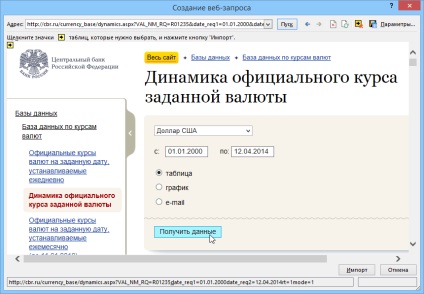
3. Kattintson a Get Data gombra, és néhány másodperc múlva megnézzük az adott dátumtartományhoz tartozó kívánt értékeket. Scrolls a kapott táblázat egészen, és jelölje meg az import kattintva a fekete és sárga nyíl a bal alsó sarokban a weboldal (ne kérdezd, hogy miért a nyíl van, de nem közel az asztal - ez a kérdés a helyszíni tervezői).
Most néztem a jobb felső sarokban az ablak kattintson a floppy mentése (Save Query) és mentse a fájlt a lekérdezési paramétereket bármilyen megfelelő helyre alatt bármilyen kényelmes neve - például My Documents néven cbr.iqy. Ezt követően a webes kérésablak és az összes Excel továbbra is lezárható.
4. Nyissa meg a mappát, ahol mentette a kérelmet, és keresse meg a kérés fájlt cbr.iqy. majd kattintson rá a jobb egérgombbal - Nyissa meg a - Jegyzettömb (vagy válassza ki a listából - ez általában a Notepad.exe fájl a C: \ Windows mappából). Miután megnyitotta a kérés fájlt a Jegyzettömbben, látnia kellene a következőt:
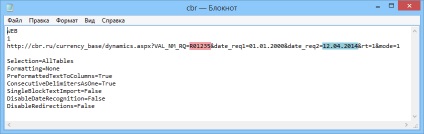
A többi marad, ahogy van, mentjük és bezárjuk a fájlt.
5. Hozzon létre egy új könyvet az Excel programban, nyissa meg a lapot, ahová a CB árak archívumát szeretnénk importálni. Bármelyik megfelelő cellában olyan képletet adunk meg, amely megadja az aktuális dátumot szöveges formátumban a lekérdezés helyettesítésére:
vagy az angol változatban
Valahol közelebb írja be a kívánt pénznem kódját a táblázatból:
A szükséges kódot a lekérdezési sorban is közvetlenül a CB weboldalán láthatjuk.
Először is, hol kell importálni a táblát az adatokkal:
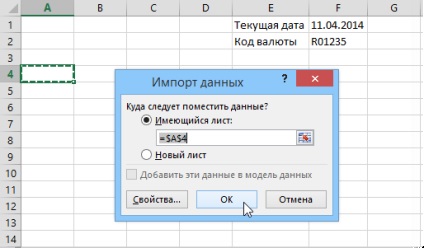
Másodszor, hogy hol kap valuta kód (ellenőrizheti a használata az alapértelmezett beállítást (használja ezt az értéket / referencia a jövőbeni felfrissít). Ahhoz, hogy elhagyjuk, akkor minden alkalommal, amikor a sejtet frissítések és ellenőrizze a automatikus frissítése, ha az érték a cella (Frissítés automatikusan sejtérték-változások):
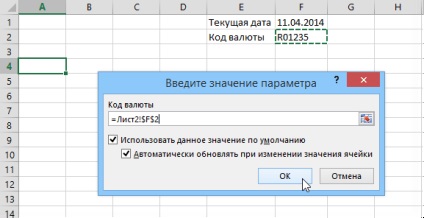
Harmadszor, melyik cellából áll a végső dátum (itt is beállíthatja mindkét jelölőnégyzetet, hogy manapság ne kelljen manuálisan beállítani ezeket a paramétereket a frissítéskor):
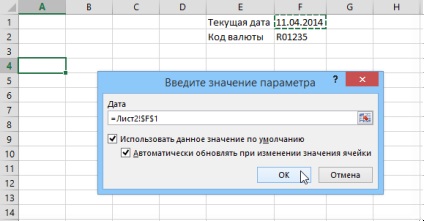
Kattintson az OK gombra. várjon néhány másodpercet és kapja meg a kívánt pénznem teljes archívumát a lapon:
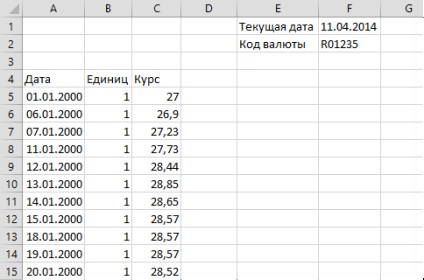
Az első módszerhez hasonlóan kattintson a jobb egérgombbal az importált adatokra, és válassza ki az Adattartomány tulajdonságok parancsot. beállíthatja a frissítési gyakoriságot a fájl megnyitásakor (frissítés a fájl megnyitásakor). Ezután, ha internet-hozzáféréssel rendelkezik, az adatok automatikusan frissülnek minden nap, azaz A táblázatot új adatok egészítik ki.
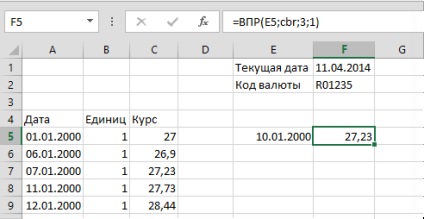
vagy az angol változatban = VLOOKUP (E5, cbr, 3,1)
- E5 - a sejt, ahol az adott dátum fekszik
- cbr - az adattartomány neve (automatikusan létrehozva az importálás során, és általában egybeesik a kérésfájl nevével)
- 3 - az oszlop sorszáma a táblázatban, ahonnan az adatokat vesszük
- 1 - Az az érv, beleértve VLOOKUP közelítő keresés, így megtalálja a tanfolyamok és a köztes időpontokban, amelyek nem ténylegesen jelen a oszlop (legközelebb kell meghozni korábbi időpont és annak mértéke). A VLOOK funkcióval történő közelítő keresésről további információ olvasható itt.